Pliki, które tworzysz, pobierasz lub edytujesz, zawierają różnego rodzaju dane osobowe. Zazwyczaj są one dodawane przez oprogramowanie, którego używasz do przeglądania lub edycji tych plików, ale także system operacyjny może dodać metadane. Istnieją aplikacje, które umożliwiają usuwanie metadanych, głównie w kontekście obrazów, szczególnie fotografii, które mogą zawierać wrażliwe informacje, takie jak lokalizacja wykonania zdjęcia. Dla innych typów plików dostępność takich aplikacji jest ograniczona. Jeśli korzystasz z systemu Windows, istnieje możliwość natywnego usunięcia danych osobowych z pliku. Oto jak to zrobić.
Aby móc usunąć dane osobowe z pliku, musisz mieć pełne uprawnienia do jego odczytu i zapisu. Jeśli plik został stworzony przez Ciebie, najprawdopodobniej masz do niego pełny dostęp. Natomiast, jeśli plik został pobrany z Internetu, mogą występować pewne ograniczenia.
Usuwanie danych osobowych
Przejdź do lokalizacji, w której znajduje się plik. Kliknij na niego prawym przyciskiem myszy i z menu kontekstowego wybierz opcję „Właściwości”. W otwartym oknie Właściwości przejdź do zakładki Szczegóły. Znajdziesz tam wszystkie dane osobowe zapisane w pliku. Te informacje są dostępne dla każdego, kto posiada ten plik, a ich nieukrycie ani nieochrona sprawia, że mogą być one łatwo odczytane. Niektóre dane możesz edytować, klikając w odpowiednie pole. Niektóre z tych pól mogą być puste, inne natomiast muszą być wypełnione, a jeszcze inne nie pozwalają na edycję.
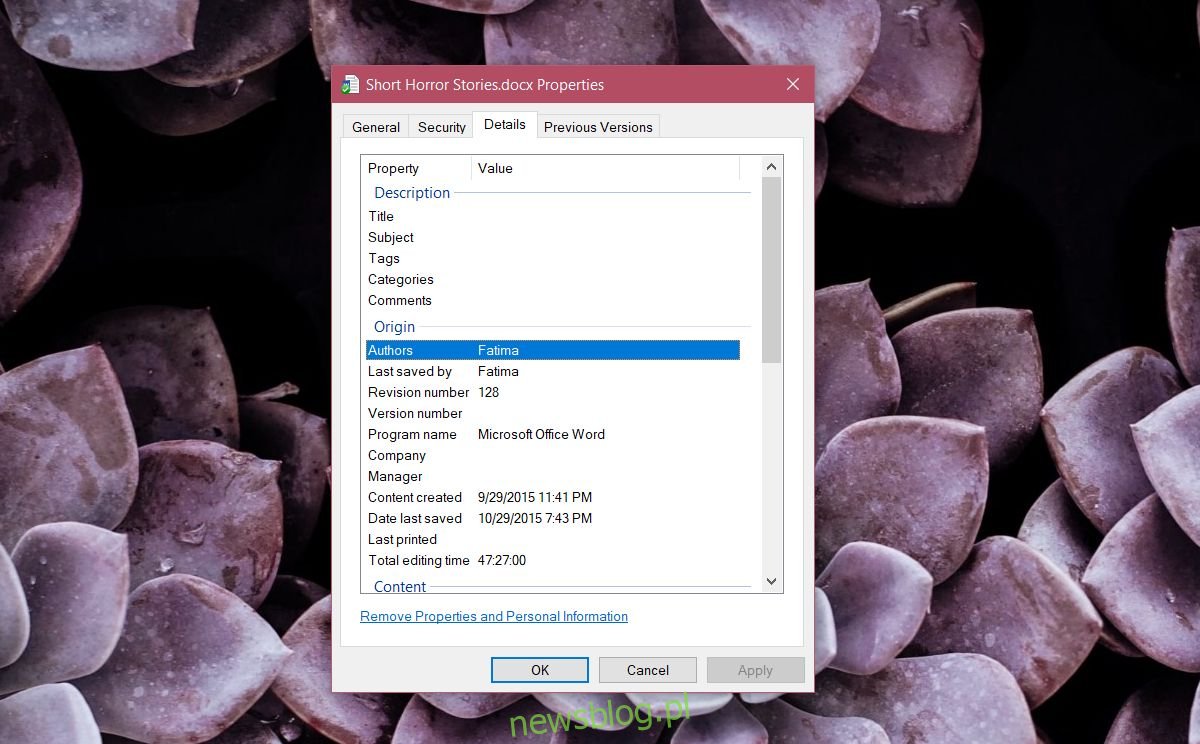
Na dole zakładki Szczegóły znajduje się opcja „Usuń właściwości i dane osobowe”. Zamiast edytować lub usuwać właściwości ręcznie, ta opcja pozwala na wybranie, które z nich chcesz usunąć, co jest bardzo praktyczne.
Funkcja usunięcia właściwości daje możliwość stworzenia kopii pliku, z której usunięto wszystkie dane osobowe. Możesz również usunąć właściwości z oryginalnego pliku. Wystarczy, że zaznaczysz dane osobowe, które chcesz usunąć, i naciśniesz OK. Możesz skorzystać z opcji „Zaznacz wszystko”, aby usunąć wszystkie dane osobowe z pliku i zapisać go.
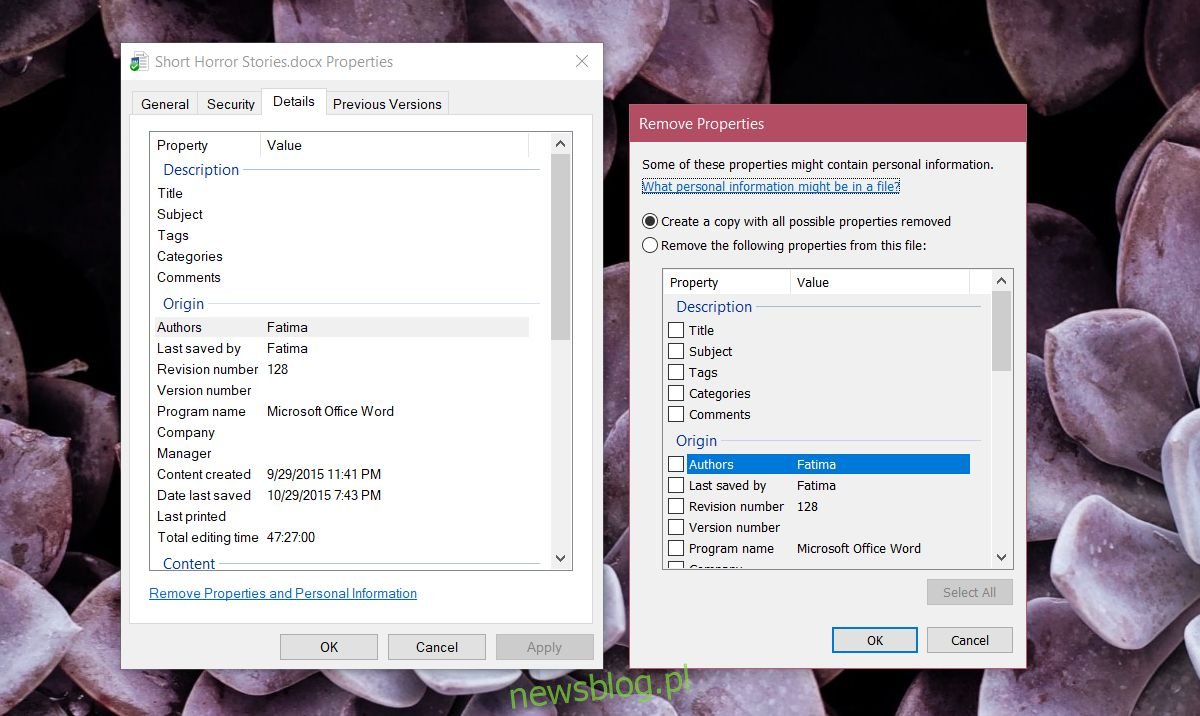
Warto również zauważyć, że ta operacja usuwa jedynie dane osobowe, a nie inne dane, które nie są związane z osobą. Na przykład, jeśli skorzystasz z tej funkcji na zdjęciu, usunięte zostaną dane GPS oraz informacje o urządzeniu, na którym zdjęcie zostało zrobione, ale ustawienia aparatu, takie jak ogniskowa czy wartość przysłony, pozostaną dostępne w zakładce Szczegóły. Jeżeli chcesz usunąć wszystkie metadane, będziesz potrzebować aplikacji zewnętrznej.
newsblog.pl
Maciej – redaktor, pasjonat technologii i samozwańczy pogromca błędów w systemie Windows. Zna Linuxa lepiej niż własną lodówkę, a kawa to jego główne źródło zasilania. Pisze, testuje, naprawia – i czasem nawet wyłącza i włącza ponownie. W wolnych chwilach udaje, że odpoczywa, ale i tak kończy z laptopem na kolanach.